¿Qué es el suavizado? MSAA, FXAA, TAA y más explicaciones
El suavizado es la columna vertebral oculta detrás de hacer que tus juegos se vean geniales. Tiene un propósito simple: arreglar los bordes irregulares que aparecen en los juegos, pero los detalles son complicados. En esta guía, explicaremos las opciones de suavizado que ve en los juegos para que pueda lograr la calidad de imagen y el rendimiento que su PC para juegos necesita.
Entre todas las configuraciones de gráficos que necesitas modificar en los juegos de PC , el suavizado es una de las más importantes. Puede arruinar tu rendimiento o hacer que tu juego luzca terrible si se aprovecha incorrectamente. Pero con un poco de orientación sobre qué configuración anti-aliasing usar, puedes optimizar cualquier juego en segundos. Echemos un vistazo más de cerca al suavizado, sus diferentes tipos y cómo activarlo.
¿Qué es el suavizado?
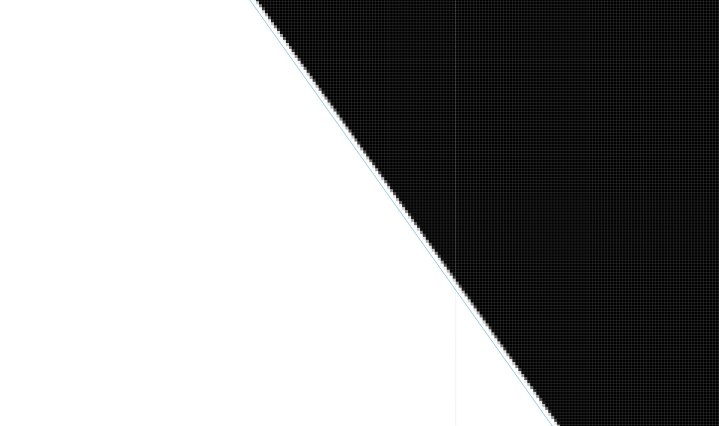
Antes de responder qué es el anti-aliasing, tenemos que hablar de qué es el aliasing. El alias ocurre cuando se dibuja una línea curva a través de píxeles cuadrados. Es un subproducto de cómo se representan los gráficos por computadora, ya que un píxel solo puede mostrar un color a la vez. El suavizado intenta suavizar el alias.
Lo encontrarás en juegos y aplicaciones de edición de fotografías principalmente. Puedes ver un ejemplo de alias en Destiny 2 a continuación. La barandilla cubre varios píxeles cuadrados, lo que crea una línea irregular donde termina el píxel y comienza el siguiente.
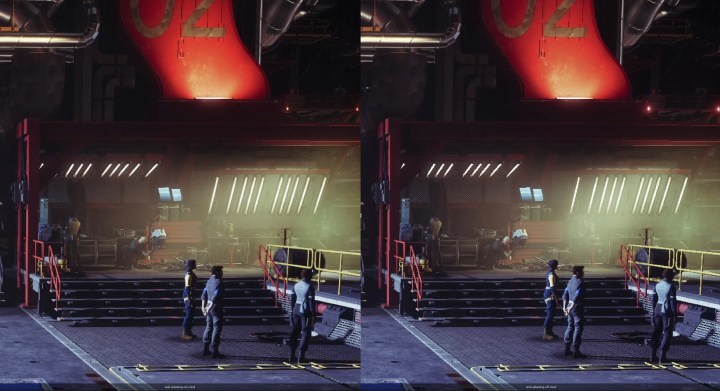
La idea del suavizado es eliminar o suavizar esos bordes irregulares. Existe una amplia gama de técnicas para lograrlo. Es probable que interactúes con algún tipo de suavizado a diario, incluso si no juegas ni editas fotos. Su navegador, por ejemplo, utiliza suavizado para el texto.
Tipos de suavizado

Aunque existen varias técnicas diferentes para el suavizado, se reducen a dos enfoques principales. El primero es el supermuestreo. En estos casos, la técnica de suavizado amplía la imagen a una resolución más alta y utiliza ese detalle adicional para suavizar los bordes ásperos de la imagen final.
El segundo es adivinar, de verdad. En lugar de renderizar la imagen con una resolución más alta, algunas técnicas de suavizado utilizan un algoritmo para observar los píxeles cercanos y adivinar dónde deben ir los detalles adicionales.
Esta no es una lista exhaustiva de técnicas de suavizado. Muchas técnicas son combinaciones o ligeras variaciones de otras técnicas. Nos centramos en los tipos de suavizado que encontrarás en los juegos actuales.
Antialiasing de supermuestra (SSAA)

Supersample Anti-Aliasing, o SSAA, es la forma más básica de anti-aliasing. Funciona tomando una imagen de mayor resolución y reduciendo la resolución de los píxeles para adaptarla a la resolución nativa. El resultado final evita los bordes irregulares promediando los colores cerca de los bordes.
En SSAA 4x, un píxel se amplía a cuatro. Se toma una muestra de cada uno y luego los cuatro píxeles se reducen a un solo píxel que promedia el color. SSAA sigue produciendo los mejores resultados de suavizado, pero también es el más exigente, ya que básicamente renderiza la imagen a una resolución más alta. Debido a su impuesto de rendimiento, SSAA no es una opción en la mayoría de los juegos de PC modernos.
Antialiasing multimuestra (MSAA)
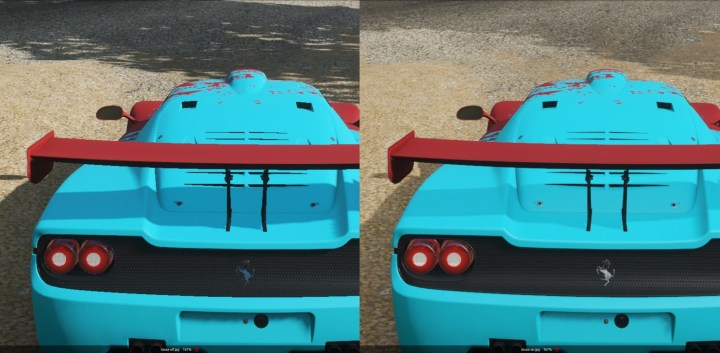
Multisample Anti-Aliasing, o MSAA, es una forma más económica de SSAA. En lugar de pasar por el minucioso proceso de muestrear cada píxel, MSAA sólo entra en juego cuando el aliasing podría convertirse en un problema (una ventaja), lo que ahorra una gran cantidad de recursos informáticos.
En una escena, suele haber píxeles adyacentes que tienen exactamente el mismo color. Estos no necesitan pasar por el proceso de súper muestreo, que es la idea detrás de MSAA. Aunque es mucho menos exigente que SSAA, MSAA sigue siendo una carga para su hardware.
Antialiasing aproximado rápido (FXAA)
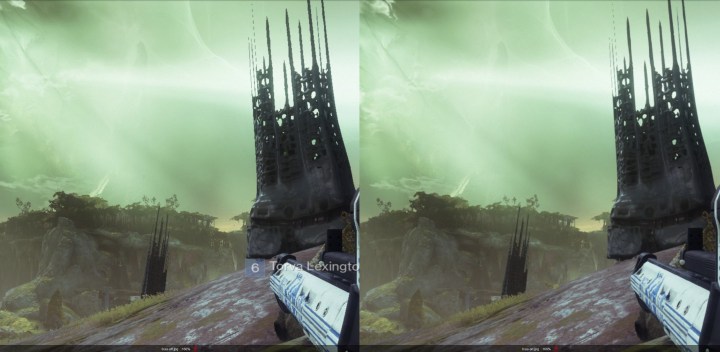
Fast Approximate Anti-Aliasing, o FXAA, es una forma de anti-aliasing posterior al proceso. Eso significa que en lugar de alterar el renderizado, es un algoritmo que aparece después para limpiar los bordes irregulares. Eso lo hace mucho menos exigente que MSAA y SSAA, aunque a costa de la calidad de la imagen.
FXAA utiliza un filtro de alto contraste para encontrar bordes antes de muestrearlos y combinarlos. No promedia colores únicos como SSAA y MSAA, por lo que tiende a verse más borroso en los bordes.
Antialiasing temporal (TAA)
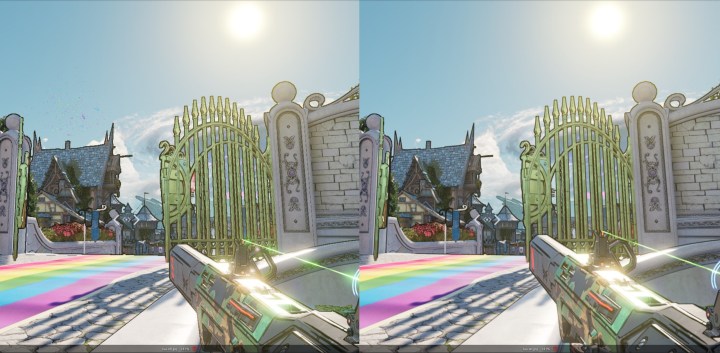
TAA, o Temporal Anti-Aliasing, es similar a FXAA. Es una forma de suavizado posterior al proceso que muestra cada píxel de un cuadro. Sin embargo, toma muestras de una ubicación diferente dentro de cada cuadro y utiliza cuadros anteriores para combinar las muestras.
Es temporal o basado en el tiempo. El suavizado se produce combinando píxeles pasados y actuales, lo que limpia muchos de los bordes borrosos causados por FXAA. Sin embargo, TAA tiene sus propios problemas, como el efecto fantasma, donde una muestra anterior se traslada a un nuevo cuadro, creando un efecto de desenfoque.
TAA es la columna vertebral del Super Sampling de Aprendizaje Profundo (DLSS) de Nvidia, y es una de las principales razones por las que la Super Resolución Temporal (TSR) y la Super Resolución FidelityFX 2.0 (FSR) de AMD pueden producir resultados de tan alta calidad.
Antialiasing morfológico de subpíxeles (SMAA)
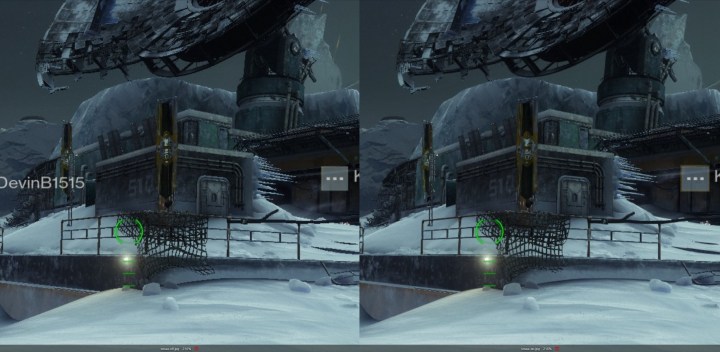
El Anti-Aliasing Morfológico de Subpíxeles, o SMAA, es muy similar al FXAA. Utiliza detección de bordes y difumina los píxeles alrededor de los bordes ásperos. La principal diferencia es que SMAA aprovecha un poco más su GPU para tomar múltiples muestras a lo largo de esos bordes.
Por eso, SMAA tiende a ofrecer una mejor calidad de imagen que FXAA y no requiere tanta potencia como MSAA o SSAA. Sin embargo, ha caído en desgracia en los últimos años, ya que TAA logra un equilibrio similar con mejores resultados.
Cómo activar el suavizado en juegos
Puedes configurar el suavizado en la configuración de gráficos de la mayoría de los juegos. Lo verá en la lista simplemente como Anti-Aliasing o como el tipo de anti-aliasing (FXAA, MSAA, etc.). La configuración en su mayoría habla por sí misma, fuera del factor. Algunas técnicas, como MSAA, van acompañadas de un número que indica la calidad del suavizado (MSAA 4x es mejor que MSAA 2x, por ejemplo).
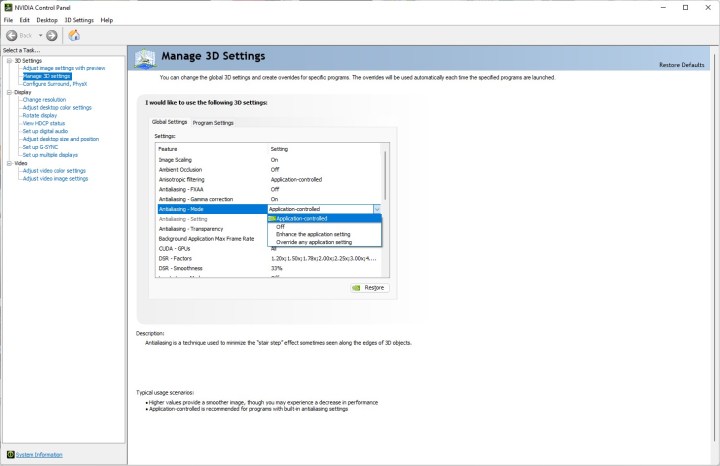
Si desea configurar el suavizado universalmente, puede hacerlo a través del software de su tarjeta gráfica. Para Nvidia, abra el Panel de control de Nvidia y navegue hasta Administrar configuración 3D. De forma predeterminada, la configuración del modo Anti-aliasing está configurada en Controlado por la aplicación. Tienes tres opciones:
- Desactivado: desactiva el suavizado en los juegos de forma predeterminada.
- Mejorar la configuración de la aplicación: le permite habilitar un suavizado adicional más allá de lo que proporciona un juego (útil en títulos con una opción de suavizado).
- Anular cualquier configuración de la aplicación: le permite configurar su propio suavizado según el factor en la sección Configuración de suavizado .
Además, puede activar FXAA en el Panel de control de Nvidia. Debido a que FXAA es una forma de anti-aliasing posterior al proceso, puedes aplicarlo a cualquier juego, ya sea como una forma independiente de anti-aliasing o además de lo que hayas configurado en el juego.

En el software Radeon de AMD, también puede configurar el suavizado. Navegue a Configuración > Gráficos y haga clic en el menú desplegable Avanzado . Tiene configuraciones similares a las de Nvidia para el suavizado: desactívelo, mejorelo o anúlelo. Sin embargo, Radeon Software proporciona más herramientas para el tipo de suavizado que desea aplicar:
- Multimuestra: esto es MSAA, que puede aplicar sobre el suavizado existente o como una configuración independiente.
- Multimuestra adaptativa: Este es MSAA adaptativo, que mejora MSAA aplicando suavizado a superficies con elementos transparentes.
- Supermuestreo: Este es SSAA, que es la forma más exigente de anti-aliasing.
También encontrará opciones para MLAA o Anti-Aliasing Morfológico. Esta es básicamente la versión de FXAA de AMD, que puedes aplicar como una única pasada de anti-aliasing posterior al proceso o además del anti-aliasing que hayas configurado en el juego.
Preguntas frecuentes
¿Por qué es malo el alias?
Los alias son esencialmente esos bordes irregulares y antiestéticos que aparecen en los gráficos de su computadora . Cuando no están suavizados como lo harían con el suavizado, los gráficos de su computadora pueden verse borrosos o de baja calidad. Esto puede distraerte especialmente cuando juegas en tu computadora.
¿El suavizado mejora o empeora los gráficos?
El objetivo del anti-aliasing, cuando se usa correctamente, es mejorar la calidad de los gráficos suavizando los bordes irregulares que trae el aliasing. Por lo tanto, el suavizado generalmente debería mejorar sus gráficos.
¿Debo activar o desactivar el suavizado?
En general, si quieres mejores gráficos mientras juegas y sin líneas irregulares, debes activar el suavizado y mantenerlo activado. Además, el software de su tarjeta gráfica probablemente le permitirá personalizar la configuración de suavizado de todos modos para que pueda descubrir cómo usarlo de la manera que mejor se adapte a sus necesidades de juego y a lo que su PC para juegos puede manejar.
